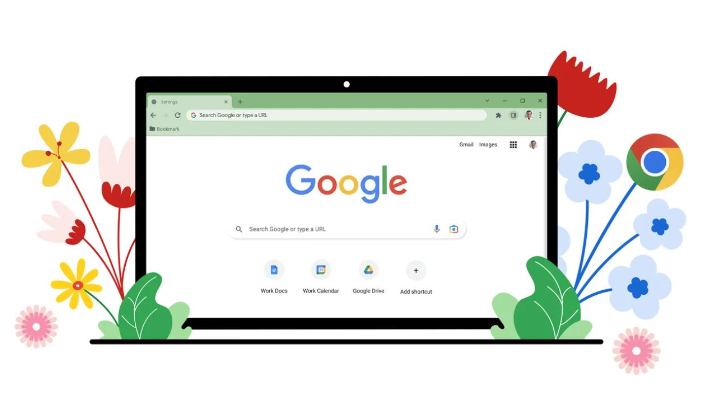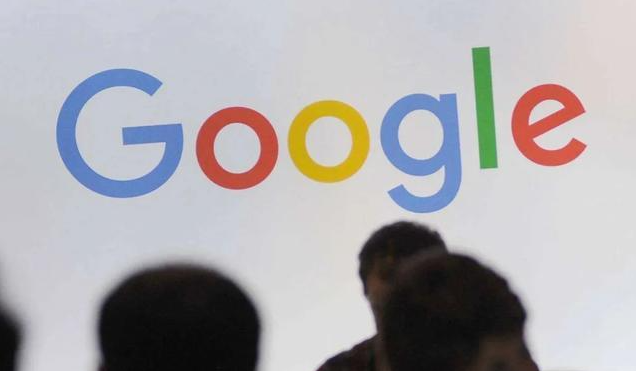一、普通下载中断后的续传
1. 检查下载文件夹:当下载中断后,先找到Chrome浏览器的下载文件夹。在Windows系统中,默认路径是“C:\Users\[用户名]\Downloads”;在Mac系统中,可以通过“访达”(Finder)进入“下载”文件夹。查看之前下载的文件是否已经存在部分下载的内容。
2. 重新点击下载链接:如果文件存在部分下载内容,再次点击下载链接时,Chrome浏览器一般会提示是否继续下载。选择“继续”选项,浏览器就会从中断的地方开始续传。这是因为浏览器会记录之前下载的进度,只要文件的部分数据已经下载,就可以基于这些数据进行续传。
二、使用下载管理器的情况
1. 打开下载管理器:如果使用了下载管理器插件或者软件来管理下载任务,当下载中断后,打开对应的下载管理器。不同的下载管理器界面和操作方式可能略有不同,但基本原理相似。
2. 查找并续传任务:在下载管理器的下载任务列表中,找到之前中断的下载任务。通常会显示下载的进度、文件名称等信息。点击该任务对应的“续传”或者“开始”按钮(具体按钮名称因下载管理器而异),下载管理器就会开始从中断的地方继续下载文件。下载管理器一般会更好地处理下载中断后的续传问题,并且可以设置更多的参数,如同时下载的任务数、下载速度限制等。